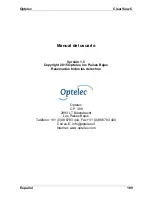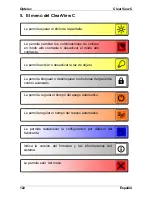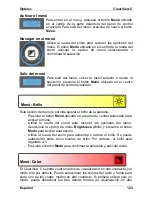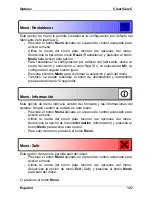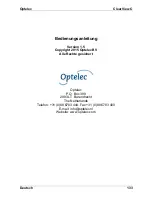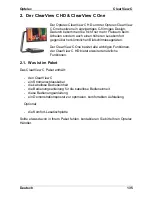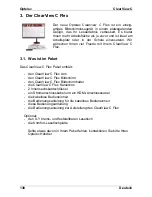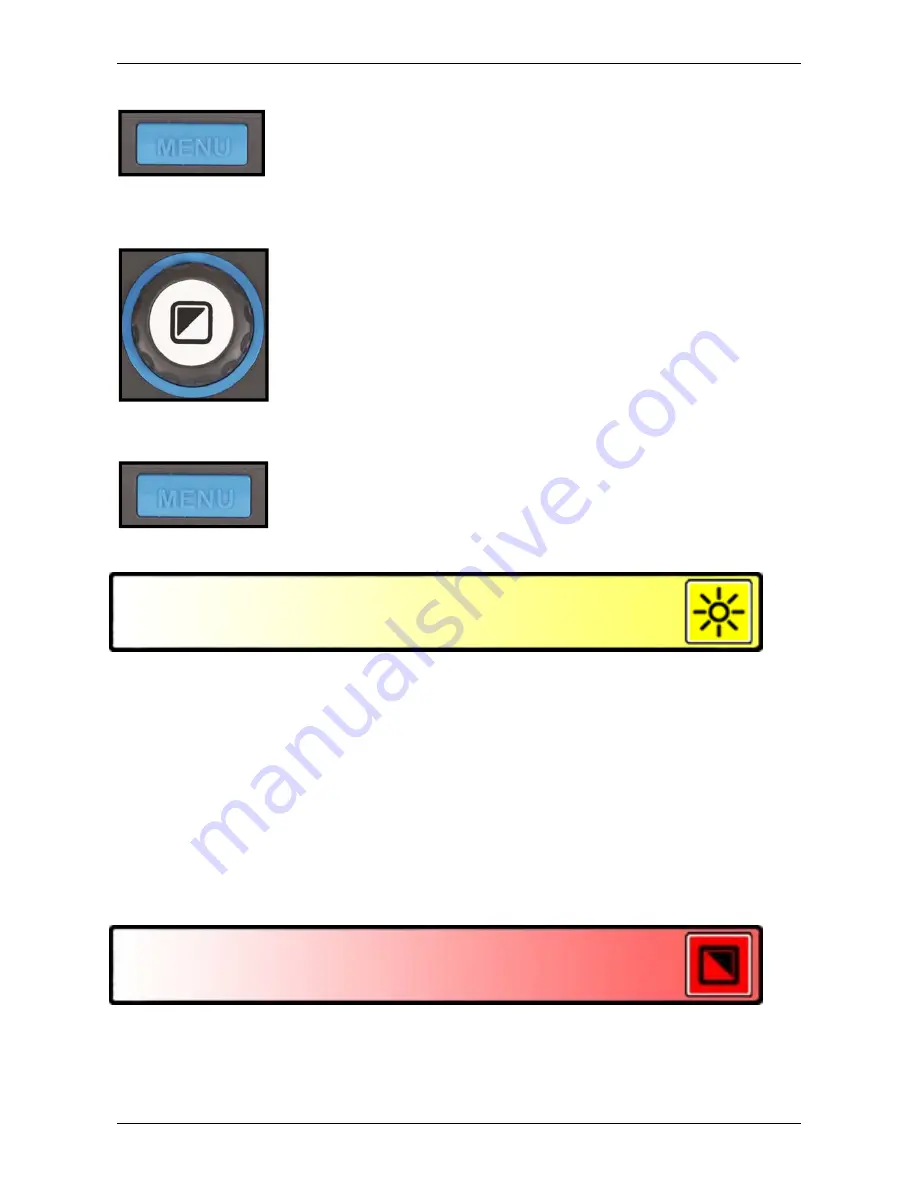
Optelec ClearView
C
Español
123
Activar el menú
Para entrar en el menú, presione el botón
Menú
ubicado
en el centro de la parte delantera del panel de control
avanzado. Para salir del menú, presione de nuevo el botón
Menú
.
Navegar en el menú
Utilice la rueda del zoom para recorrer las opciones del
menú. El botón
Modo
ubicado en el centro de la rueda del
zoom activará la opción de menú seleccionada o
confirmará la selección.
Salir del menú
Para salir del menú, volver al menú anterior o anular la
selección, presione el botón
Menú
ubicado en el centro
del panel de control avanzado.
Menú: Brillo
Esta opción de menú le permite ajustar el brillo de la pantalla.
- Presione
el
botón
Menú
ubicado en el panel de control avanzado para
activar el menú.
- Utilice la rueda del zoom para recorrer las opciones del menú.
Seleccione la opción de menú
Brightness
(Brillo) y presione el botón
Modo
para activar esta opción.
- Utilice la rueda del zoom para aumentar o reducir el brillo. Se puede
seleccionar entre cinco niveles de brillo. Por defecto, el brillo está
regulado a 5.
- Presione
el
botón
Modo
para confirmar la selección y salir del menú.
Menú: Color
El ClearView C suporta cuatro modos de visualización en alto contraste y el
modo foto por defecto. Puede seleccionar los colores del texto y fondo para
cada uno de los cuatro modos en alto contraste. Si prefiere utilizar solo un
modo, puede desactivar los tres demás modos de visualización en alto
Summary of Contents for ClearView C HD
Page 1: ...Optelec ClearView C Page 1...
Page 2: ......
Page 162: ...Optelec ClearView C 162 2 4 ClearView C 1 2 3 4 5 6 7 C 8 9 1 2 3 4 5 6 7 C 8 9...
Page 167: ...Optelec ClearView C 167 4 2 6 LED LED 30 4 2 7 2 ClearView C 4 3 ClearView C One...
Page 170: ...Optelec ClearView C 170 5 ClearView C...
Page 171: ...Optelec ClearView C 171 5 ClearView C 1 2...
Page 172: ...Optelec ClearView C 172 2 3 4 ClearView C One ON OFF ClearView C One...
Page 174: ...Optelec ClearView C 174 ClearView C 15 5 15 30 NEVER ClearView C One ClearView C YES NO 10...
Page 175: ...Optelec ClearView C 175...
Page 182: ...Optelec ClearView C 182 1 Optelec ClearView C 1 1 2 C C...
Page 183: ...Optelec ClearView C 183 2 1 CR2025 2 2 1 2 3 C 4 5 6 7 8 9 HDMI OUT 10 HDMI IN 11 IN 12 OUT 13...
Page 184: ...Optelec ClearView C 184 2 3...
Page 185: ...Optelec ClearView C 185 3 3 1 Optelec 3 2 Optelec 3 2 1 12...
Page 186: ...Optelec ClearView C 186 ON 3 2 2 3 2 3 a olor 1 2 3 4...
Page 187: ...Optelec ClearView C 187 5 3 2 4 4 3 2 5 3 2 6...
Page 188: ...Optelec ClearView C 188 3 2 7 3 3...
Page 189: ...Optelec ClearView C 189 3 3 1 3 3 3 2 3 3 3 3 3 4 MENU 4...
Page 190: ...Optelec ClearView C 190 3 3 5 PC HDMI IN A 1920 x 1080 1920 x 1080 3 3 6...
Page 191: ...Optelec ClearView C 191 3 4 CR2025 1 2 3 CR2025 4...
Page 192: ...Optelec ClearView C 192 4...
Page 193: ...Optelec ClearView C 193 MENU MENU MENU rightness MENU rightness rightness rightness max...
Page 195: ...Optelec ClearView C 195 ight off MENU ight on off tandby never MENU Standby never...
Page 196: ...Optelec ClearView C 196 power off never MENU Power off never eylock PC MENU keylock on...
Page 197: ...Optelec ClearView C 197 MENU keylock off eset MENU eset yes no 10 information MENU...
Page 198: ...Optelec ClearView C 198 information exit MENU exit...
Page 199: ...Optelec ClearView C 199 5 C 6 XY...
Page 201: ...Optelec ClearView C 201 8 8 1 C C 8 2 8 3 8 4...
Page 202: ...Optelec ClearView C 202 8 5 brightness 8 6 HDMI C HDMI IN A 1920 1080 PC C 8 7 XY...
Page 203: ...Optelec ClearView C 203 9...
Page 204: ...Optelec ClearView C 204...
Page 205: ...Optelec ClearView C 205 10 Optelec TEL FAX URL http www times ne jp Email info times ne jp...
Page 207: ......
Page 208: ...Optelec ClearView C 208...